win11高性能 模式 Win11开启高性能模式的步骤
更新时间:2025-02-09 17:41:47作者:xiaoliu
Win11作为微软最新发布的操作系统,拥有更加出色的性能表现和用户体验,其中开启高性能模式是提升系统运行效率和性能的重要步骤之一。通过简单的设置操作,用户可以轻松地将Win11切换到高性能模式,享受更加流畅的操作体验和更快的系统响应速度。接下来我们将介绍Win11开启高性能模式的具体步骤,让您快速掌握这一技巧,提升系统性能。
Win11开启高性能模式的方法方法一
打开开始菜单,点击【设置】,打开win11设置界面。
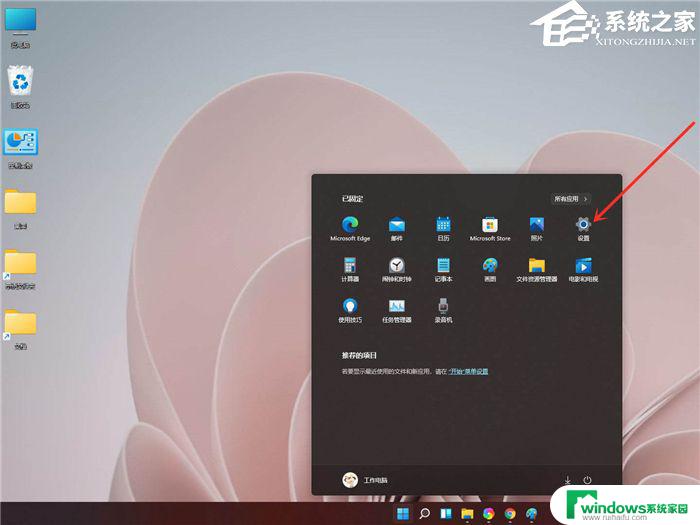
进入系统界面,点击【关于】选项。
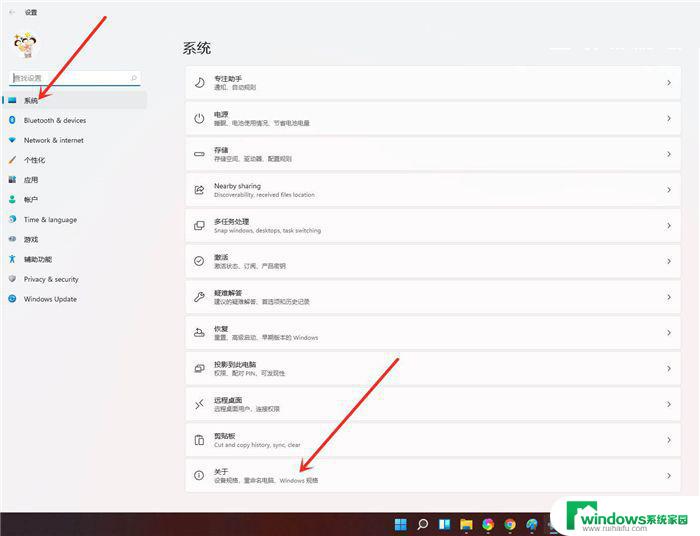
进入关于界面,点击【高级系统设置】,打开系统属性窗口。
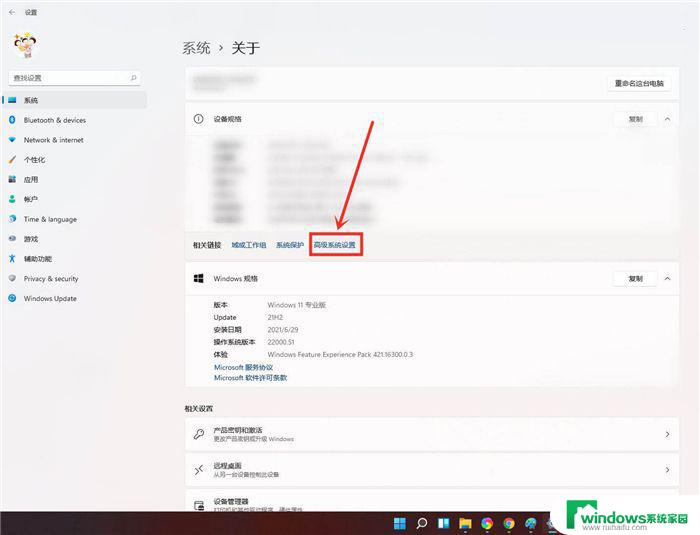
进入高级界面,点击“性能”下面的“设置”。
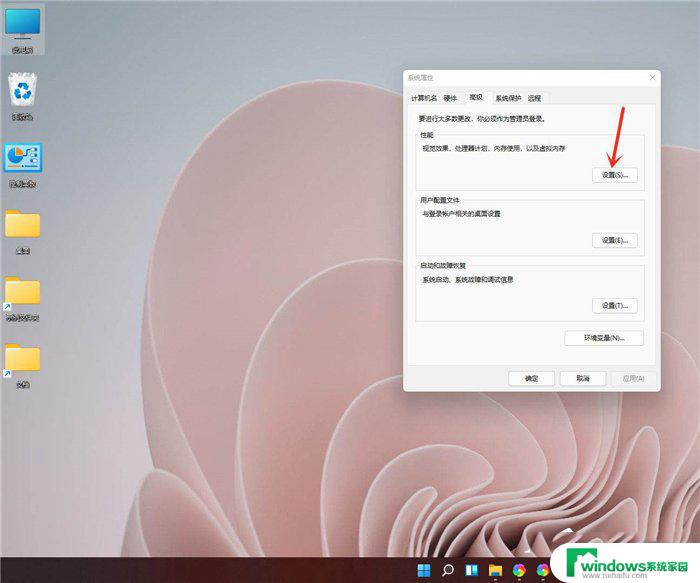
选择【调整为最佳性能】,点击【确定】即可。
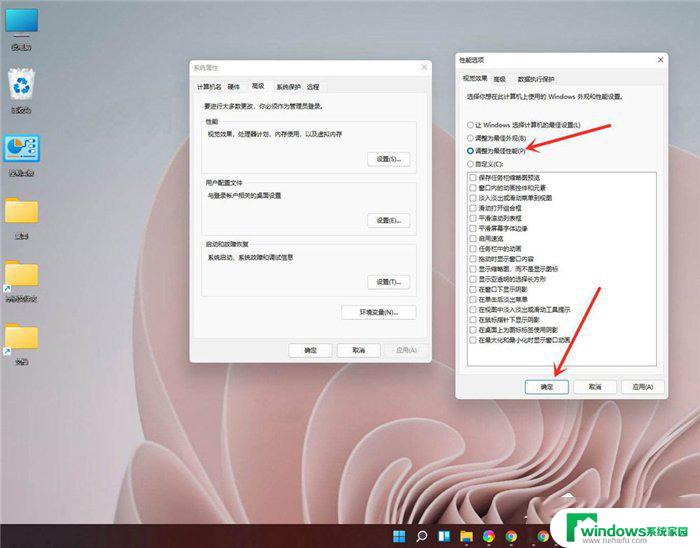
方法二
1、首先,在开始菜单中找到“设置”进入。
2、然后点击下面的“关于”。
3、然后在相关链接中选择“高级系统设置”。
4、然后点击性能中的“设置”。如图所示。
5、最后,选中“视觉效果”选项卡下的“调整到最佳性能”。然后单击下面的“确定”。
以上就是win11高性能 模式的全部内容,还有不清楚的用户就可以参考一下小编的步骤进行操作,希望能够对大家有所帮助。
win11高性能 模式 Win11开启高性能模式的步骤相关教程
- win11 性能模式 Win11高性能模式怎么打开
- win11添加高性能 Windows11如何设置高性能模式
- Windows11怎么开启高性能模式?一键轻松提升电脑性能!
- win11电脑怎么进入高级模式 Win11高级模式怎么设置
- win11电脑护眼模式 Win11电脑护眼模式开启步骤
- 联想win11高级选项怎么进入 Win11高级启动模式进入方法
- win11打开内存完整性 模拟器 Win11 24H2版内存隔离功能怎么开启
- win11专业工作站版性能模式怎么开 怎样设置笔记本CPU性能最佳
- win11电池保护模式怎么开启 win11电池养护模式如何启用
- win11盲人模式快捷键 win11如何开启讲述人模式
- windows11如何调整屏幕分辨率 怎样调整电脑显示器分辨率
- 手机怎么跟win11投屏 手机电脑投屏方法
- win11系统的笔记本屏幕怎么换颜色 笔记本电脑屏幕颜色调节方法
- 电脑账户改名 Win11管理员账户名称快速更改方法
- win11如何设置应用开机自启 win11开机自启动软件设置教程
- 笔记本win11触控板怎么关 外星人笔记本如何关闭触摸板